90 年代のクラシックな PC/Windows ゲームをほぼすべてのプラットフォームでプレイする方法
公開: 2023-05-25
懐かしい感じがしますか? Windows 98 をインストールすると、DirectX と 3dfx Voodoo のサポートを備えた最新のプラットフォームでクラシックな PC ゲームをプレイできます。 開始方法は次のとおりです。
古い PC ゲームを最新のプラットフォームでプレイする方法
DOSBox-X を備えた Windows 98 の機能バージョンをインストールすると、古い PC ゲームをプレイできます。 このプロセスには、1990 年代後半の Windows PC に搭載されていたハードウェアを模倣するように DOSBox-X を構成し、Windows 98 をインストールする仮想ディスクを作成し、セットアップ手順に従い、その後、ドライバをインストールする手順を最終化することが含まれます。 最後に、ゲームやその他のアプリをインストールして、最新の Windows、macOS、または Linux コンピューターを 90 年代の古いベージュの箱のように使用できます。
プロセスが完了すると、DOSBox-X を起動し、Windows 98 構成ファイルを指定して、Windows 98 を直接起動できるようになります。ここから、ネイティブ ハードウェアを使用しているかのように Windows 98 ゲームやその他のソフトウェアをインストールできます。 必要に応じてさらに一歩進んでネットワークを構成できますが、このチュートリアルの主な目的であるクラシック ゲームをプレイするためにこれは必要ありません。
DOSBox-X には標準の DOSBox リリースよりも多くの機能が含まれているため、DOSBox-X を使用しています。 これには、エミュレートされた S3 Trio64 およびエミュレートされた 3dfx Voodoo カードを使用した DirectX 9.0c までのサポートが含まれます。 これにより、初期のハードウェア アクセラレーション グラフィックスでサポートされているゲームを体験できるようになり、面倒なドライバーのセットアップ プロセスを完了する必要さえありません。
ステップ 1: DOSBox-X を準備する
まずは公式サイトからDOSBox-Xをダウンロードしてインストールします。 エミュレータは、Windows、macOS、Linux を含むすべての主要なプラットフォームで動作します。
次に、DOSBox-X 構成ファイルを作成します。 これにより、RAM 割り当てやサウンド カードなどの他の情報とともに、使用する CPU のタイプがエミュレータに指示されます。 最終的には、このファイルを編集して Windows 98 を自動的にマウントして起動します。新しいテキスト ドキュメントを作成し、そこに次の内容を貼り付けます。
[SD] 自動ロック=真 [ドスボックス] title=Windows 98 memsize=128 vmemsize=8 VESA モデリストの幅制限 = 0 VESA モデリストの高さ制限 = 0 [ドス] バージョン=7.1 ハードドライブのデータ速度制限=0 フロッピードライブのデータレート制限=0 [CPU] cputype=pentium_mmx コア=ノーマル [スブラスター] sbtype=sb16バイブラ [FDC、プライマリ] int13fakev86io=true [井手・プライマリー] int13fakeio=true int13fakev86io=true [井手、二次] int13fakeio=true int13fakev86io=true CD-ROM 挿入遅延 = 4000 [与える] スケーラー=なし
ファイルをwin98.confとして保存し、わかりやすい場所 (ドキュメント内の DOS フォルダーなど) に置きます。
初めて DOSBox-X を起動するときは、作業ディレクトリを指定するように求められます。 簡単のために、構成ファイルとディスク イメージを一緒に保管しておくことは理にかなっています。 これには、メインのドキュメント フォルダー内の「DOS」サブフォルダーなど、適切な場所を選択してください。
次に、Windows 98 とプレイしたいゲームをインストールするための仮想ハード ディスク イメージを作成します。 まず DOSBox-X を起動し、メニュー バーの [メイン] > [設定ファイルで DOSBox-X を再起動…] オプションを使用します。 前に作成したwin98.confファイルを見つけて選択すると、DOSBox が再起動します。
次に、 IMGMAKEコマンドを使用してディスク イメージを作成します。 DOSBox-X は、指定したサイズに応じて、使用するファイル システムを自動的に決定します。 Windows 98 は 128GB を超えるパーティションを処理できないことに注意してください。 20GB FAT32 ドライブを作成するには、次のコマンドを使用します。
IMGMAKE hdd.img -t hd -size 20480
ギガバイト単位のサイズを 1024 倍してドライブを構成します。20GB は 20480 メガバイトです。 ファイルはローカル ドライブ上でフル サイズを占め、前に選択した DOSBox-X 作業ディレクトリに配置されます。
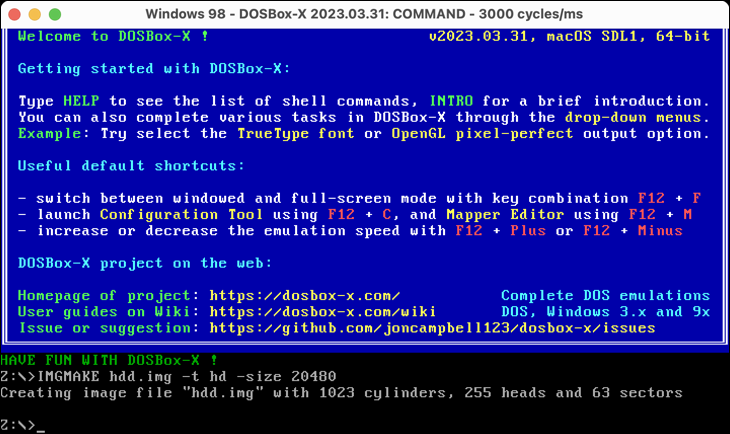
ステップ 2: Windows 98 をインストールする
Windows 98 をインストールするには、ディスク イメージ バージョン (できれば ISO 形式) が必要です。 Microsoft は販売を終了しましたが、Windows 98 は依然として Microsoft の著作権下にあり、Web から合法的にダウンロードすることはできません。 ただし、古い Windows 98 CD を入手できれば、そこから ISO を作成できます。
Windows 98 または Windows 98 Second Edition の完全な小売または OEM リリースが必要です。 ディスク イメージに win98.iso という名前を付け、DOSBox-X の作業ディレクトリに保存します。
次に、DOSBox-X を開いて、Windows 98 構成ファイルをロードします。 IMGMOUNTコマンドを使用して、前に作成したディスク イメージをドライブ C としてマウントします。
IMGMOUNT C hdd.img
次に、ドライブの場所 D の作業ディレクトリに Windows 98 ISO ファイルをマウントします。
IMGMOUNT D win98.iso
ブートディスクをドライブ A にマウントします。
IMGMOUNT A -bootcd D
そして最後に、次のコマンドを実行してインストール プロセスを開始します。

BOOT A:
すべてがうまくいけば、Windows 98 のスタートアップ メニューが表示されるはずです。 [CD-ROM から起動] を選択し、続いて青色のセットアップ ランチャーが表示されるまで [CD-ROM から Windows 98 セットアップを開始] を選択します。
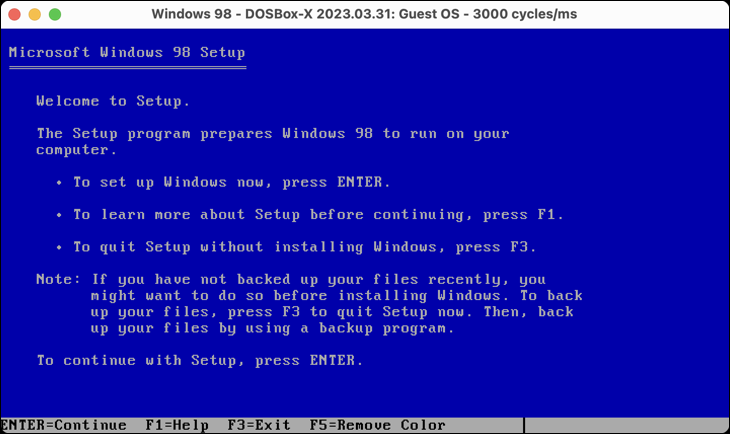
最終的に Windows 98 セットアップ ウィザードが表示されるまで、手順を実行します。 画面上の指示に従って Windows 98 をインストールします。
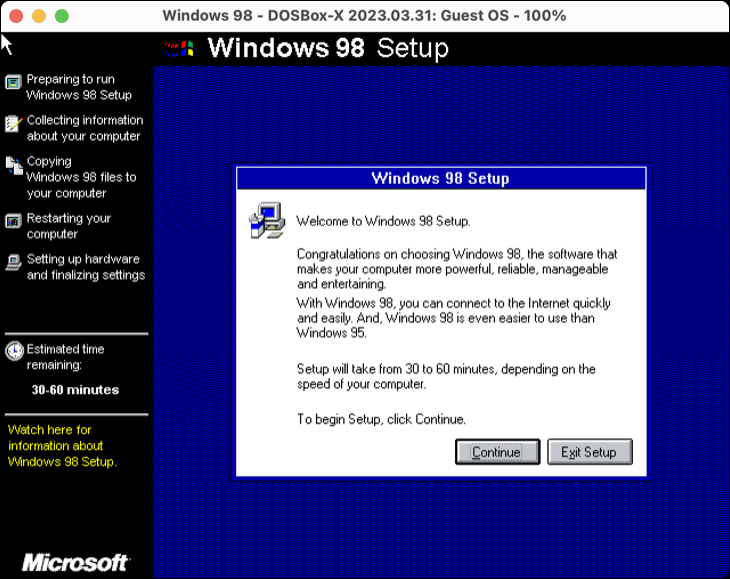
最終的に、DOSBox-X が再起動し、 Z:\>プロンプトに戻ることになります。 テキスト エディタでwin98.conf開き、ファイルの最後に次の内容を追加します。
[自動実行] IMGMOUNT C hdd.img IMGMOUNT D win98.iso ブーツC:
これにより、DOSBox はハード ドライブと Windows 98 ISO ファイルを自動的にマウントし、メインの C ドライブから起動してセットアップ プロセスを再開するように指示されます。 ここで、[Main] > [Config File を使用して DOSBox-X を再起動] オプションを使用して win98.conf ファイルで DOSBox-X を再起動し、変更したばかりのファイルを選択します。
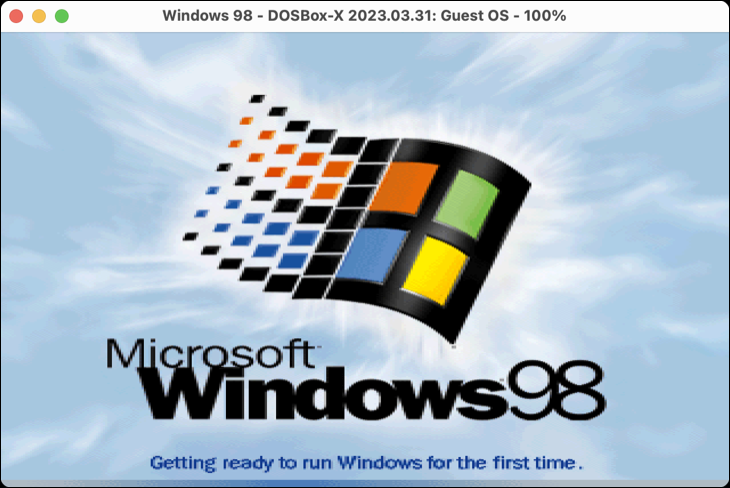
Windows 98 が初めて起動するはずです。 名前を入力し、使用許諾契約に同意し、有効なプロダクト キーを入力します。 Windows のセットアップを完了させます。 これには、時刻の設定、基本ドライバーの選択、そして最終的には Windows 98 デスクトップの起動が含まれます。
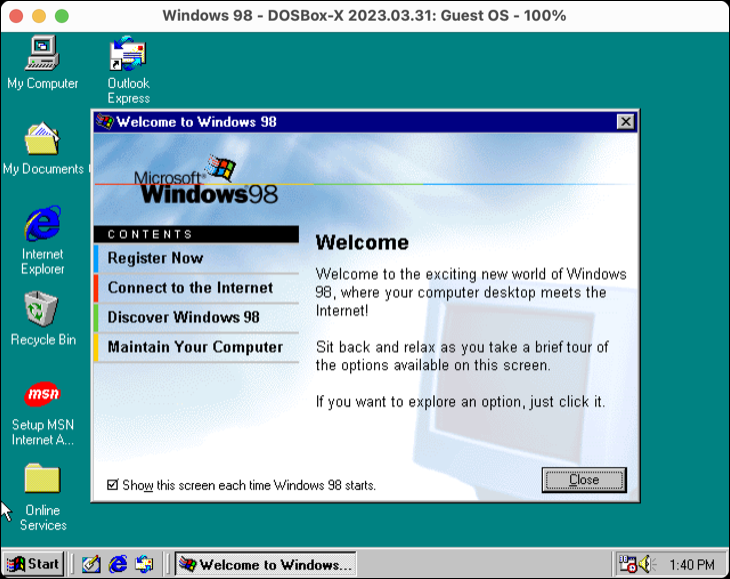
ステップ 3: ソフトウェアとゲームのインストール
Windows 98 の実行中は、ディスク イメージ、ハード ドライブ イメージ、またはフォルダをドライブとしてマウントすることはできません。 これを行うには、 win98.confファイルを編集する (または、新しいファイルを作成してそこからロードする) 必要があります。 プレイしたいゲームのディスク イメージがある場合は、ファイルの最後にある[autoexec]セクションを変更する必要があります。
インストール後も、構成ファイルはドライブ D を Windows 98 ISO に指している可能性があります。 これを、インストールしたい他のゲームやソフトウェアのディスク イメージに自由に変更してください。 簡単にするために、これらの ISO ファイルを DOSBox-X 作業ディレクトリに保存しておくと、フル パスを入力するのではなく、ファイル名 (たとえば、 unreal.iso ) を変更するだけで済みます。
ディスク イメージをマウントするには、 [autoexec]セクションでIMGMOUNTコマンドを使用します。次に例を示します。
IMGMOUNT D unreal.iso
フォルダーをドライブとしてマウントするには、標準のMOUNTコマンドを使用します。 DOSBox 作業フォルダー内の「Software」というフォルダーをドライブ D としてマウントするには:
MOUNT D Software/
少なくとも DirectX 9.0c (Windows 98 の最後の適切なバージョン) をインストールすることをお勧めします。 これは Web からダウンロードできます (FalconFly 3dfx アーカイブから入手できます)。 インストールできる Windows 98 用の豊富なデモも見つかります。
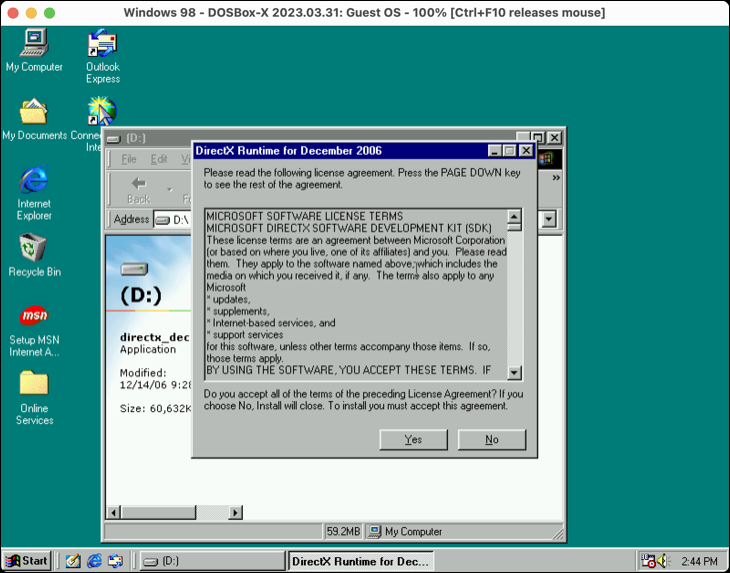
DOSBox-X 拡張 Windows 98 インストール ガイドでは、.NET Framework (1.0、1.1、および 2.0) および Visual C++ 2005 ランタイムを含む詳細な推奨事項が記載されています。 Windows 98 内でネットワークを実行することも可能ですが、それには追加の作業が必要です。 ネットワークに関する公式 DOSBox-X ガイドを確認してください。
Glide パススルーを使用して API 呼び出しを最新の GPU に渡す、より高度な 3dfx エミュレーションをセットアップできます。 これにはいくつかの設定が必要ですが、パフォーマンスが向上するため、それだけの価値はあります。 DOSBox-X で 3dfx Voodoo をセットアップするための完全なガイドをお読みください。
今すぐ何かをプレイしてください
インストール メディア ISO をマウントするか、フォルダーをマウントしてインストール実行可能ファイルを実行することによって、ゲームをインストールできるようになりました。 Internet Archive には Windows 98 時代のデモがたくさんありますが、そのほとんどは 100 MB をはるかに下回っています。
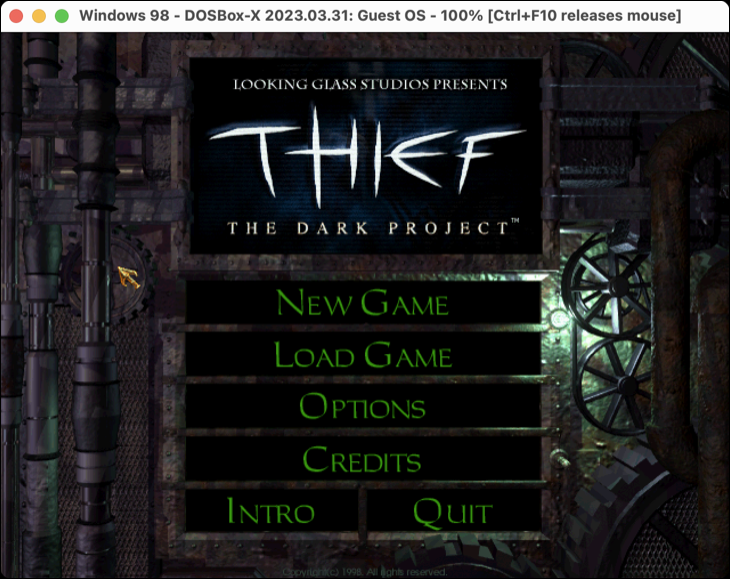
多くのタイトルが時間の経過とともに失われてしまいました (復元するには、DOSBox-X Windows 98 インストールを使用する必要があります) が、ソース ポートとして、または GOG などのサービスでの再リリースとして、新たな命を吹き込んだタイトルもあります。
もう一度ノスタルジーを感じたいですか? Windows 3.1 をインストールして、さらに古いゲームをプレイしたり、インターネット初期の最高の Flash ゲームを体験したりしてください。
